Com iniciar la sessió i retirar-se de Gate.io
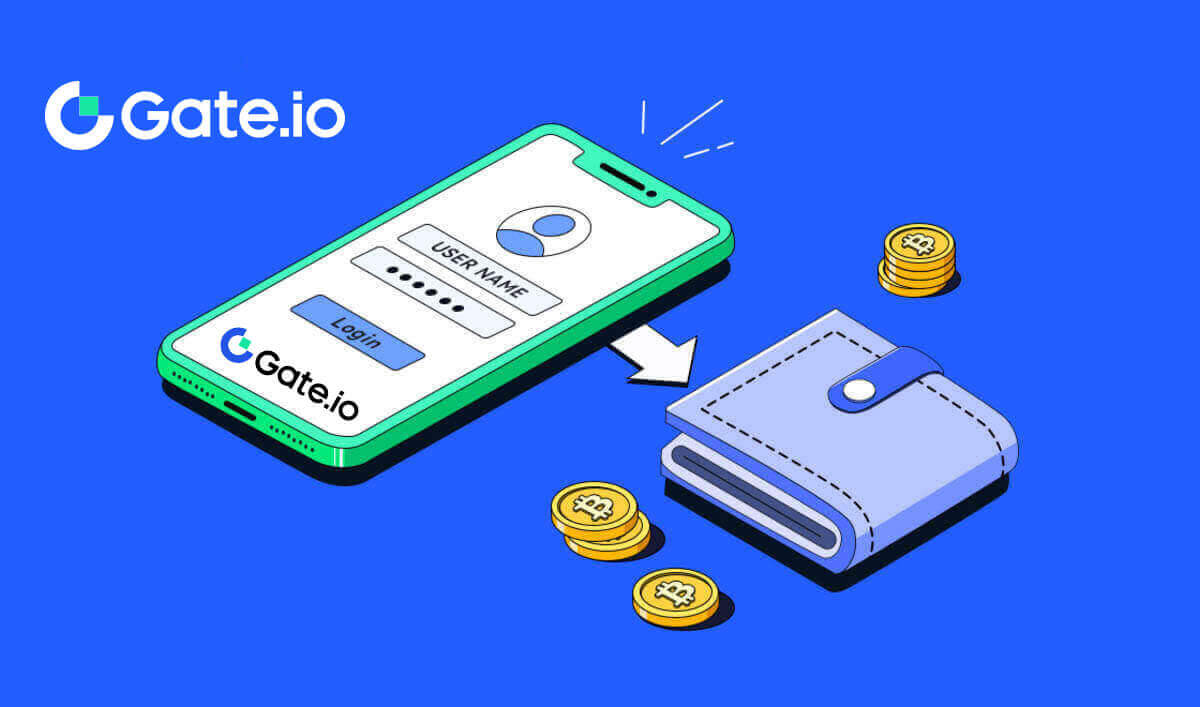
- Llenguatge
-
English
-
العربيّة
-
简体中文
-
हिन्दी
-
Indonesia
-
Melayu
-
فارسی
-
اردو
-
বাংলা
-
ไทย
-
Tiếng Việt
-
Русский
-
한국어
-
日本語
-
Español
-
Português
-
Italiano
-
Français
-
Deutsch
-
Türkçe
-
Nederlands
-
Norsk bokmål
-
Svenska
-
Tamil
-
Polski
-
Filipino
-
Română
-
Slovenčina
-
Zulu
-
Slovenščina
-
latviešu valoda
-
Čeština
-
Kinyarwanda
-
Українська
-
Български
-
Dansk
-
Kiswahili
Com iniciar la sessió a Gate.io
Com iniciar la sessió al compte de Gate.io mitjançant el correu electrònic o el número de telèfon
1. Obriu el lloc web de Gate.io i feu clic a [Iniciar sessió]. 2. A la pàgina Inici de sessió, introduïu el vostre [Correu electrònic] o [Número de telèfon] i la contrasenya que heu especificat durant el registre. Feu clic al botó [Iniciar sessió] .
2. A la pàgina Inici de sessió, introduïu el vostre [Correu electrònic] o [Número de telèfon] i la contrasenya que heu especificat durant el registre. Feu clic al botó [Iniciar sessió] . 

3. Rebràs un codi de verificació de 6 dígits al teu correu electrònic o telèfon. Introduïu el codi de verificació i feu clic a [Confirmar].


4. Després d'introduir el codi de verificació correcte, podeu utilitzar correctament el vostre compte Gate.io per operar.

Com iniciar la sessió al compte Gate.io amb el compte de Google
1. Obriu el lloc web de Gate.io i feu clic a [Iniciar sessió]. 2. A la pàgina d'inici de sessió, trobareu diverses opcions d'inici de sessió. Busqueu i seleccioneu el botó [Google] .
2. A la pàgina d'inici de sessió, trobareu diverses opcions d'inici de sessió. Busqueu i seleccioneu el botó [Google] .  3. Apareixerà una nova finestra o finestra emergent, introduïu el compte de Google al qual voleu iniciar sessió i feu clic a [Següent].
3. Apareixerà una nova finestra o finestra emergent, introduïu el compte de Google al qual voleu iniciar sessió i feu clic a [Següent].  4. Introduïu la vostra contrasenya i feu clic a [Següent].
4. Introduïu la vostra contrasenya i feu clic a [Següent]. 
5. Rebràs un codi de verificació de 6 dígits al teu correu electrònic. Introduïu el codi de verificació i feu clic a [Confirmar].

6. Després d'introduir el codi de verificació correcte, podeu utilitzar correctament el vostre compte Gate.io per operar.

Com iniciar la sessió al compte de Gate.io mitjançant MetaMask
Abans d'iniciar sessió a Gate.io mitjançant MetaMask, heu de tenir l'extensió MetaMask instal·lada al vostre navegador.1. Obriu el lloc web de Gate.io i feu clic a [Iniciar sessió]. 
2. A la pàgina d'inici de sessió, entre les opcions d'inici de sessió, cerqueu i seleccioneu el botó [MetaMask] . 3. Apareixerà 
una MetaMask [sol·licitud de signatura] , feu clic a [Signature] per continuar.  4. Rebràs un codi de verificació de 6 dígits al correu electrònic de MetaMask registrat. Introduïu el codi de verificació i feu clic a [Confirmar].
4. Rebràs un codi de verificació de 6 dígits al correu electrònic de MetaMask registrat. Introduïu el codi de verificació i feu clic a [Confirmar]. 
5. Després d'introduir el codi de verificació correcte, podeu utilitzar correctament el vostre compte Gate.io per operar.
Com iniciar la sessió al compte de Gate.io mitjançant Telegram
1. Obriu el lloc web de Gate.io i feu clic a [Iniciar sessió].  2. A la pàgina d'inici de sessió, trobareu diverses opcions d'inici de sessió. Busqueu i seleccioneu el botó [Telegrama] .
2. A la pàgina d'inici de sessió, trobareu diverses opcions d'inici de sessió. Busqueu i seleccioneu el botó [Telegrama] . 
3. Inicieu la sessió amb el vostre número de Telegram escollint la vostra regió, introduïu el vostre número de telèfon de Telegram i feu clic a [SEGUENT]. 
4. S'enviarà un missatge de confirmació al vostre compte de Telegram, feu clic a [Confirmar] per continuar. 
5. Rebràs un codi de verificació de 6 dígits al teu correu electrònic de Telegram registrat. Introduïu el codi de verificació i feu clic a [Confirmar]. 
6. Després d'introduir el codi de verificació correcte, podeu utilitzar correctament el vostre compte Gate.io per operar.
Com iniciar la sessió a l'aplicació Gate.io
1. Heu d'instal·lar l'aplicació Gate.io per crear un compte per operar des de Google Play Store o App Store .
2. Obriu l'aplicació Gate.io, toqueu la icona [Perfil] a la pantalla d'inici superior esquerra i trobareu opcions com [Iniciar sessió] . Toqueu aquesta opció per anar a la pàgina d'inici de sessió.


3. Introduïu la vostra adreça de correu electrònic o número de telèfon registrat i toqueu [Següent].


4. Introduïu la vostra contrasenya segura i toqueu [Iniciar sessió].


5. Introduïu el codi de 6 dígits que s'ha enviat al vostre correu electrònic o número de telèfon i toqueu [Confirmar].


6. Un cop inicieu sessió correctament, obtindreu accés al vostre compte de Gate.io mitjançant l'aplicació. Podreu veure la vostra cartera, operar amb criptomonedes, comprovar saldos i accedir a diverses funcions que ofereix la plataforma.

O podeu iniciar sessió a l'aplicació Gate.io mitjançant Telegram.

He oblidat la meva contrasenya del compte Gate.io
Podeu restablir la contrasenya del vostre compte al lloc web o a l'aplicació Gate. Tingueu en compte que, per motius de seguretat, les retirades del vostre compte se suspendran durant 24 hores després de restablir la contrasenya.1. Obriu el lloc web de Gate.io i feu clic a [Iniciar sessió].

2. Feu clic a [Heu oblidat la contrasenya?] per continuar.

3. Introduïu l'adreça electrònica o el número de telèfon del vostre compte i feu clic a [Següent].

4. Introduïu el codi de 6 dígits que s'ha enviat al vostre correu electrònic i feu clic a [Confirmar].

5. Configureu la vostra nova contrasenya i torneu a introduir-la per confirmar i feu clic a [Restablir].
Després d'això, heu canviat correctament la contrasenya del vostre compte. Si us plau, utilitzeu la nova contrasenya per iniciar sessió al vostre compte.

Si utilitzeu l'aplicació, feu clic a [Heu oblidat la contrasenya?] com a continuació.
1. Obriu l'aplicació Gate.io, toqueu la icona [Perfil] a la pantalla d'inici superior esquerra i trobareu opcions com [Iniciar sessió] . Toqueu aquesta opció per anar a la pàgina d'inici de sessió.


3. Introduïu la vostra adreça de correu electrònic o número de telèfon registrat i toqueu [Següent].

4. Toqueu [Heu oblidat la contrasenya?].

5. Introduïu l'adreça electrònica o el número de telèfon del vostre compte i feu clic a [Següent].

6. Introduïu el codi de 6 dígits que s'ha enviat al vostre correu electrònic i feu clic a [Confirmar].

7. Configureu la vostra nova contrasenya i torneu a introduir-la per confirmar i toqueu [Confirmar per restablir].
Després d'això, heu canviat correctament la contrasenya del vostre compte. Si us plau, utilitzeu la nova contrasenya per iniciar sessió al vostre compte.

Preguntes freqüents (FAQ)
Què és l'autenticació de dos factors?
L'autenticació de dos factors (2FA) és una capa de seguretat addicional per a la verificació del correu electrònic i la contrasenya del vostre compte. Amb 2FA habilitat, haureu de proporcionar el codi 2FA quan realitzeu determinades accions a la plataforma Gate.io.
Com funciona TOTP?
Gate.io utilitza una contrasenya única basada en el temps (TOTP) per a l'autenticació de dos factors, que implica la generació d'un codi temporal i únic de 6 dígits* que només és vàlid durant 30 segons. Haureu d'introduir aquest codi per dur a terme accions que afectin els vostres actius o informació personal a la plataforma.
*Si us plau, tingueu en compte que el codi només ha de constar de números.
Com configurar Google Authenticator
1. Inicieu sessió al lloc web de Gate.io, feu clic a la icona [Perfil] i seleccioneu [Configuració de seguretat].  2. Seleccioneu [Google Authenticator] i feu clic a [Activa].
2. Seleccioneu [Google Authenticator] i feu clic a [Activa]. 
3. Baixeu l'aplicació Google Authenticator al vostre telèfon.
Configura el teu Google Authenticator obrint l'aplicació i escaneja el codi QR a continuació.
Com afegir el vostre compte Gate.io a l'aplicació Google Authenticator?
Obriu la vostra aplicació Google Authenticator, a la primera pàgina, seleccioneu [Identificacions verificades] i toqueu [Escaneja el codi QR]. 
4. Feu clic a [Envia] i introduïu el codi de 6 dígits que s'ha enviat al vostre correu electrònic i el codi d'autenticació. Feu clic a [Confirmar] per completar el procés.  5. Després d'això, heu enllaçat correctament el vostre Google Authenticator al vostre compte.
5. Després d'això, heu enllaçat correctament el vostre Google Authenticator al vostre compte. 
Com retirar-se de Gate.io
Com vendre Crypto mitjançant transferència bancària a Gate.io
Ven criptografia mitjançant transferència bancària a Gate.io (lloc web)
1. Inicieu sessió al vostre lloc web de Gate.io, feu clic a [Compra Crypto] i seleccioneu [Transferència bancària].
2. Seleccioneu [Ven] per continuar.
Seleccioneu la criptomoneda i l'import que voleu vendre, i seleccioneu la moneda fiduciaria que voleu rebre. A continuació, podeu triar el canal de pagament segons el preu unitari estimat.
Nota:
per vendre criptografia amb èxit, primer heu de convertir la vostra criptografia a USDT. Si no completeu aquesta venda després de convertir el vostre BTC o altres criptomonedes que no siguin USDT, l'import convertit apareixerà com a USDT a la vostra cartera de compte Gate.io. D'altra banda, si comenceu venent USDT, podeu procedir directament sense necessitat del pas de conversió criptogràfica.

3. Consulteu les vostres dades de venda, llegiu l'exempció de responsabilitat abans de continuar, marqueu la casella i feu clic a [Continua].

4. Si us plau, llegiu l'Avís important i feu clic a [Següent] per iniciar la conversió de la vostra criptografia a USDT.

5. Continueu a la pàgina de tercers per completar la compra. Si us plau, seguiu els passos correctament.
Ven criptografia mitjançant transferència bancària a Gate.io (aplicació)
1. Obriu l'aplicació Gate.io i toqueu [Compra ràpida]. 
2. Toqueu [Express] i seleccioneu [Transferència bancària], i se us dirigirà a la zona de comerç P2P. 

3. Seleccioneu [Ven] per continuar.
Seleccioneu la criptomoneda i l'import que voleu vendre, i seleccioneu la moneda fiduciaria que voleu rebre. A continuació, podeu triar el canal de pagament segons el preu unitari estimat . 
4. Consulteu els vostres detalls de venda, llegiu l'exempció de responsabilitat abans de continuar, marqueu la casella i feu clic a [Continua].
5. Continueu a la pàgina de tercers per completar la compra. Si us plau, seguiu els passos correctament.
Com vendre Crypto mitjançant P2P Trading a Gate.io
Vendre Crypto mitjançant P2P Trading a Gate.io (lloc web).
1. Inicieu sessió al vostre lloc web de Gate.io, feu clic a [Compra Crypto] i seleccioneu [Comerç P2P].
2. A la pàgina de transacció, feu clic a [Vendre] i seleccioneu la moneda que voleu vendre (el USDT es mostra com a exemple) i feu clic a [Vendre USDT].

3. Introduïu la quantitat (en la vostra moneda fiduciaria) o la quantitat (en cripto) que voleu vendre.
Consulteu el mètode de recollida i feu clic a [Ven USDT].

4. Comproveu tota la informació de la finestra emergent i feu clic a [Ven ara]. A continuació, introduïu la contrasenya del fons.

5. A la pàgina "Comanda Fiat"-"Comanda actual", pagueu l'import mostrat al venedor. Un cop hagueu completat el pagament, feu clic a "He pagat".
6. Un cop finalitzada la comanda, es pot trobar a "Comandes Fiat"-"Comandes completades".
Vendre Crypto mitjançant P2P Trading a Gate.io (aplicació).
1. Obriu la vostra aplicació Gate.io i toqueu [Més] i seleccioneu [Comerç P2P]

2. A la pàgina de transacció, feu clic a [Vendre] i seleccioneu la moneda que voleu vendre (es mostra USDT com a exemple) i feu clic a [Vendre].

3. Introduïu la quantitat (en la vostra moneda fiduciaria) o la quantitat (en cripto) que voleu vendre.
Consulteu el mètode de recollida i feu clic a [Ven USDT].

4. Un cop la comanda coincideixi, podeu comprovar-la a la pestanya "Comanda" - pestanya "Pagat/no pagat" per comprovar la informació. Comproveu-ho si s'ha rebut el pagament comprovant el vostre compte bancari o el mètode de recepció. Un cop hàgiu confirmat que tota la informació (import del pagament, informació del comprador) és correcta, feu clic al botó " Confirma el pagament rebut ".
5. Un cop completada una comanda, podeu veure els detalls de la comanda a "Comanda"-"Finalitzat".

Com retirar Crypto a Gate.io
Retira Crypto mitjançant Onchain Retire a Gate.io (lloc web)
1. Inicieu sessió al vostre lloc web de Gate.io, feu clic a [Cartera] i seleccioneu [Compte Spot].
2. Feu clic a [Retirar].

3. Feu clic a [Onchain Retirement].
Seleccioneu la moneda que voleu retirar al menú [Moneda] . A continuació, trieu una cadena de blocs de retirada per a l'actiu, introduïu l'adreça que voleu retirar i seleccioneu la xarxa.

4. Introduïu l'import de la retirada. A continuació, feu clic a [Següent].

5. Finalment, introduïu la contrasenya del fons i el codi de verificació de Google i feu clic a [Confirmar] per confirmar la retirada.

6. Després de la retirada, podeu consultar l'historial complet de retirades a la part inferior de la pàgina de retirada.

Retira Crypto mitjançant Onchain Retire a Gate.io (aplicació)
1. Obriu la vostra aplicació Gate.io, toqueu [Cartera] i seleccioneu [Retirar].

2. Seleccioneu la moneda que voleu retirar, podeu utilitzar la barra de cerca per cercar la moneda que esteu buscant.

3. Seleccioneu [Retirada en cadena] per continuar.

4. Seleccioneu una xarxa blockchain per enviar la moneda i introduïu l'adreça de recepció i l'import de la retirada. Quan estigui confirmat, feu clic a [Següent].

5. Finalment, introduïu la contrasenya del fons i el codi de verificació de Google per confirmar la retirada.

Retirar Crypto mitjançant GateCode a Gate.io (lloc web)
1. Inicieu sessió al vostre lloc web de Gate.io, feu clic a [Cartera] i seleccioneu [Compte Spot].
2. Feu clic a [Retirar].

3. Feu clic a [GateCode] , trieu la moneda que voleu retirar, introduïu l'import i feu clic a [Següent]

4. Comproveu la informació abans d'introduir la contrasenya del fons, el codi SMS i el codi de Google Authenticator i, a continuació, feu clic a [Confirmar ].

5. Un cop finalitzada la retirada, apareixerà una finestra emergent on podeu desar el GateCode com a imatge de codi QR o fer clic a la icona de còpia per copiar-lo.

6. Alternativament, aneu a la pàgina [Retiracions recents] , feu clic a la icona de visualització que hi ha al costat de l'adreça del registre de retirada i introduïu la contrasenya del fons per veure el GateCode complet.
Retira Crypto mitjançant GateCode a Gate.io (aplicació)
1. Obriu la vostra aplicació Gate.io, toqueu [Cartera] i seleccioneu [Retirar].

2. Seleccioneu la moneda que voleu retirar, podeu utilitzar la barra de cerca per cercar la moneda que busqueu.

3. Seleccioneu [GateCode] per continuar.

4. Introduïu l'import que voleu retirar i toqueu [Següent].

5. Comproveu la informació abans d'introduir la contrasenya del fons, el codi SMS i el codi de Google Authenticator i, a continuació, feu clic a [Confirmar].

6. Un cop finalitzada la retirada, apareixerà una finestra emergent on podeu desar el GateCode com a imatge de codi QR o fer clic a la icona de còpia per copiar-lo.

7. Alternativament, visiteu la pàgina de detalls de retirada i feu clic a "Veure" per comprovar el GateCode complet.

Retirar Crypto per telèfon/correu electrònic/Gate UID a Gate.io (lloc web)
1. Inicieu sessió al vostre lloc web de Gate.io, feu clic a [Cartera] i seleccioneu [Compte Spot].
2. Feu clic a [Retirar].

3. Feu clic a [Telèfon/Email/Gate UID] , trieu la moneda que voleu retirar, introduïu [Phone/Email/Gate UID] , ompliu l'import i feu clic a [Enviar]

4. Després de confirmar que la informació és precisa, introduïu la contrasenya del fons i altra informació necessària i, a continuació, feu clic a [Envia].

5. Després de la transferència correcta, podeu anar a "Cartera" - "Retirada de dipòsits" per comprovar els detalls de la transferència.
Retirar Crypto per telèfon/correu electrònic/Gate UID a Gate.io (aplicació)

2. Seleccioneu la moneda que voleu retirar, podeu utilitzar la barra de cerca per cercar la moneda que busqueu.

3. Seleccioneu [Telèfon/Email/Gate UID] per continuar.

4. En entrar a la pàgina [Telèfon/Email/Gate UID] , seguiu les instruccions per introduir la moneda de retirada, el compte del receptor (telèfon/correu electrònic/Gate UID) i l'import de la transferència. Després de confirmar l'exactitud de la informació, feu clic a [Enviar].

5. Després de confirmar que la informació és precisa, introduïu la contrasenya del fons i altra informació necessària i, a continuació, feu clic a [Envia].
6. Després de la transferència correcta, podeu anar a "Cartera" - "Retirada de dipòsits" per comprovar els detalls de la transferència.

Preguntes freqüents (FAQ)
Per què no ha arribat la meva retirada?
La transferència de fons implica els passos següents:
- Transacció de retirada iniciada per Gate.io.
- Confirmació de la xarxa blockchain.
- Dipositar a la plataforma corresponent.
Normalment, es generarà un TxID (identificador de transacció) en un termini de 30 a 60 minuts, que indica que la nostra plataforma ha completat correctament l'operació de retirada i que les transaccions estan pendents a la cadena de blocs.
No obstant això, encara pot passar un temps perquè una transacció concreta sigui confirmada per la cadena de blocs i, més tard, per la plataforma corresponent.
A causa d'una possible congestió de la xarxa, pot haver-hi un retard important en el processament de la transacció. Podeu utilitzar l'identificador de transacció (TxID) per consultar l'estat de la transferència amb un explorador de cadena de blocs.
- Si l'explorador de la cadena de blocs mostra que la transacció no està confirmada, espereu que es completi el procés.
- Si l'explorador de la cadena de blocs mostra que la transacció ja s'ha confirmat, vol dir que els vostres fons s'han enviat correctament des de Gate.io i no podem oferir cap més ajuda en aquest assumpte. Haureu de contactar amb el propietari o l'equip d'assistència de l'adreça de destinació i demanar més ajuda.
Directrius importants per a la retirada de criptomonedes a la plataforma Gate.io
- Per a criptografia que admet diverses cadenes, com ara USDT, assegureu-vos de triar la xarxa corresponent quan feu sol·licituds de retirada.
- Si la criptografia de retirada requereix un MEMO, assegureu-vos de copiar el MEMO correcte de la plataforma receptora i introduir-lo amb precisió. En cas contrari, els actius es poden perdre després de la retirada.
- Després d'introduir l'adreça, si la pàgina indica que l'adreça no és vàlida, comproveu l'adreça o poseu-vos en contacte amb el nostre servei d'atenció al client en línia per obtenir més ajuda.
- Les tarifes de retirada varien per a cada criptografia i es poden veure després de seleccionar la criptografia a la pàgina de retirada.
- Podeu veure l'import mínim de retirada i les tarifes de retirada de la criptografia corresponent a la pàgina de retirada.
Com puc comprovar l'estat de la transacció a la cadena de blocs?
1. Inicieu sessió al vostre Gate.io, feu clic a [Cartera] i seleccioneu [Historial de transaccions].
2. Aquí podeu veure l'estat de la vostra transacció.

- Llenguatge
-
ქართული
-
Қазақша
-
Suomen kieli
-
עברית
-
Afrikaans
-
Հայերեն
-
آذربايجان
-
Lëtzebuergesch
-
Gaeilge
-
Maori
-
Беларуская
-
አማርኛ
-
Туркмен
-
Ўзбек
-
Soomaaliga
-
Malagasy
-
Монгол
-
Кыргызча
-
ភាសាខ្មែរ
-
ລາວ
-
Hrvatski
-
Lietuvių
-
සිංහල
-
Српски
-
Cebuano
-
Shqip
-
中文(台灣)
-
Magyar
-
Sesotho
-
eesti keel
-
Malti
-
Македонски
-
забо́ни тоҷикӣ́
-
नेपाली
-
ဗမာစကာ
-
Shona
-
Nyanja (Chichewa)
-
Samoan
-
Íslenska
-
Bosanski
-
Kreyòl



